
2024-12-28 14:22:15来源:n88game 编辑:佚名
在这个日新月异的数字时代,苹果系统的每一次更新都带来全新的功能和体验。然而,对于部分用户而言,新系统可能意味着更多的适应挑战或是不兼容的老设备问题。如果你正为这些问题烦恼,想要回归那个熟悉而稳定的旧版本ios,那么这篇详尽的苹果系统降级教程将是你不可多得的宝典。
一、开篇吸引:为何选择降级?
你是否还记得那个流畅无比、操作自如的ios版本?新系统虽好,但偶尔的卡顿、耗电增加或是与老设备的不兼容,总让人怀念起旧版本的温馨与稳定。今天,我们就带你踏上一段时光之旅,教你如何将苹果设备轻松降级至你心仪的旧版本ios,让经典再现,舒适回归。
二、准备工作:万无一失的备份
在踏上降级之旅前,安全备份你的数据是首要任务。想象一下,如果降级过程中数据丢失,那将是多么令人痛心的事。因此,请务必使用itunes、finder(mac用户)或icloud进行全面备份。这不仅是对你数据的尊重,更是对降级过程的一份保障。
三、查询可降级版本:信息为王
苹果官方会关闭旧版本固件的验证通道,因此,在决定降级前,务必查询当前可降级的系统版本。通过苹果官方网站或第三方专业网站,你可以轻松获取这些信息,确保你的降级之路畅通无阻。
四、下载固件:从源头到终端
由于苹果官方不再提供旧版固件的直接下载链接,你可能需要借助第三方网站或论坛。请务必选择可靠的来源,确保下载的固件文件完整且未被篡改。这一步,是你降级成功的关键所在。
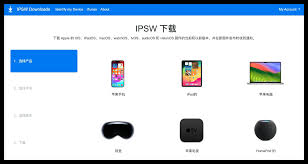
五、进入恢复模式:重启的奥秘
不同型号的苹果设备进入恢复模式的方法略有不同。但无论你是iphone 8及更高版本、iphone 7/7 plus,还是iphone 6s及以下版本,只需按照特定步骤操作,即可轻松进入恢复模式。这一步,是连接设备与电脑的桥梁,也是降级过程的起点。
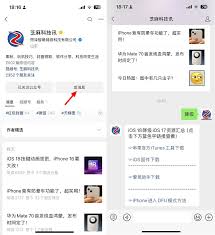
六、降级操作:一步一个脚印
当设备进入恢复模式后,使用数据线将其连接到电脑,并打开itunes或finder。接下来,按住option键(mac)或shift键(windows),同时点击“恢复”按钮。在弹出的文件选择对话框中,选择之前下载的旧版本ios固件文件。此时,itunes或finder将开始恢复过程,你需要做的,就是耐心等待。
七、重启与恢复:新起点,旧情怀
降级完成后,设备将重新启动并进入初始设置界面。按照屏幕上的指示设置设备,包括选择语言、连接wi-fi网络等。最后,别忘了从之前创建的备份中恢复数据,确保数据的完整性和一致性。这一刻,你将重新拥抱那个熟悉而稳定的ios版本,感受那份久违的舒适与便捷。
八、温馨提醒:降级需谨慎
虽然降级可以带来旧版本系统的便利,但也可能导致一些新功能无法使用或设备性能下降。因此,在降级之前,请务必权衡利弊并谨慎决策。同时,由于苹果不断更新其系统和安全策略,某些步骤可能已经过时或不再适用。在进行降级操作之前,请务必查阅最新的相关教程和指南。
经典再现,尽在掌握
通过这篇详尽的苹果系统降级教程,相信你已经掌握了如何将苹果设备降级至旧版本ios的方法。无论是为了更流畅的操作体验,还是为了兼容老设备,降级都是一个值得尝试的选择。让我们一起回归经典,享受那份久违的舒适与稳定吧!